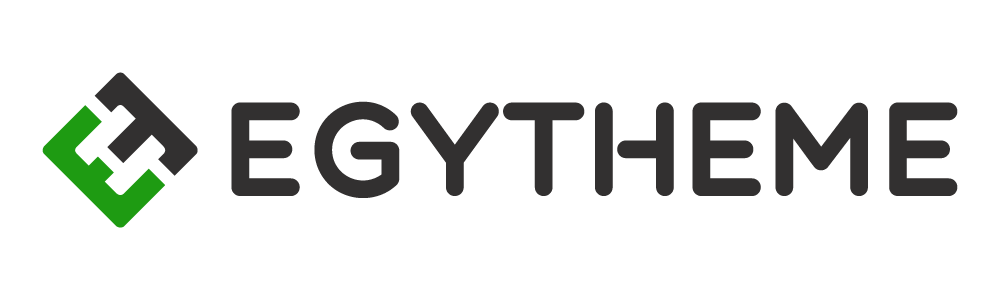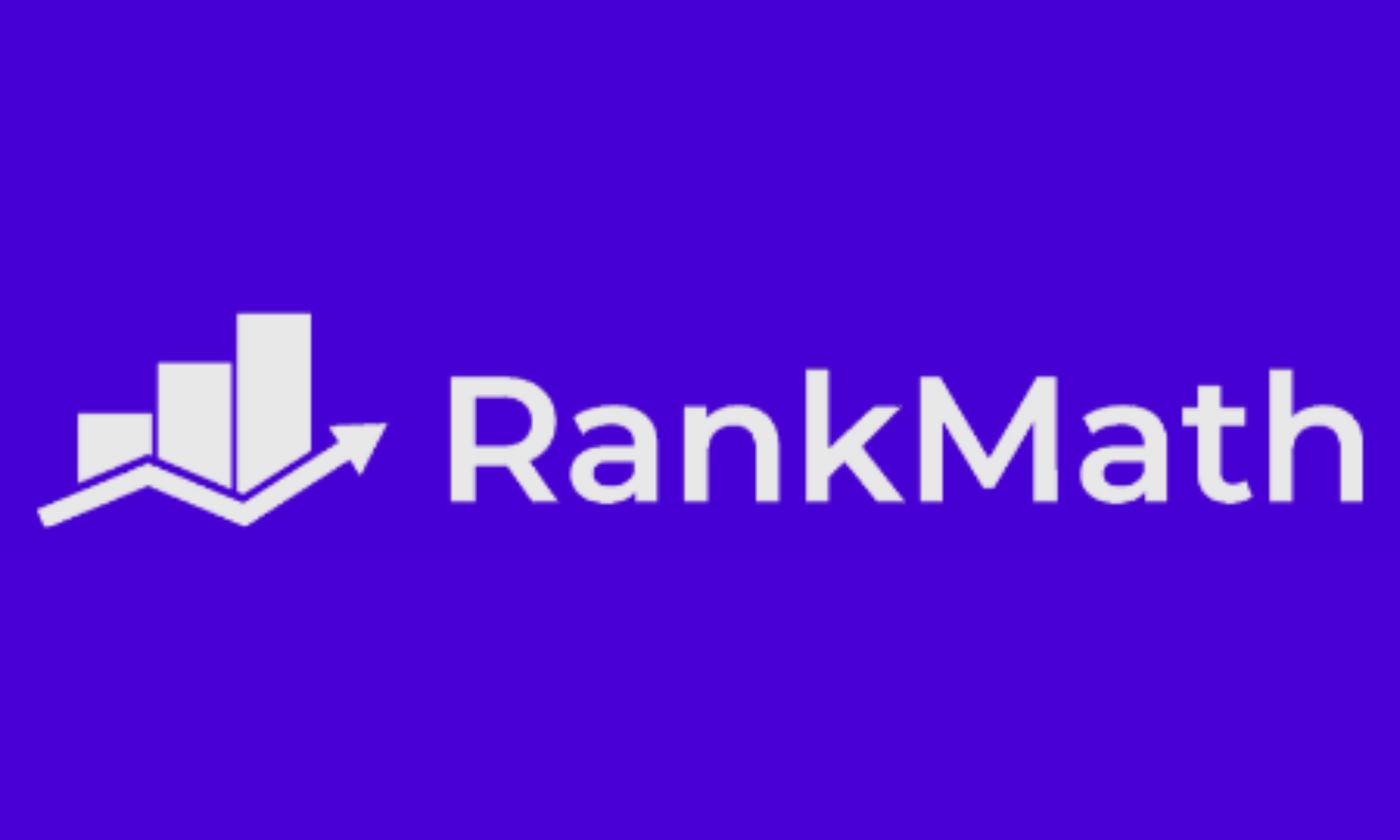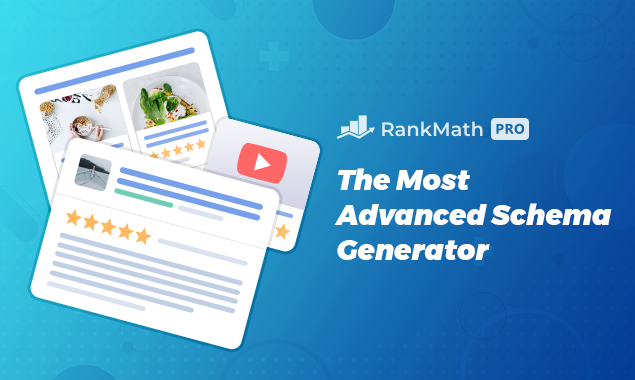سنتعرف اليوم علي كيفية ضبط اعدادات إضافة رانك ماث Rank Math لمساعدتك في تحسين وتهيئة موقعك لمتطلبات محركات البحث SEO.
حيث يعتبر تحسين محركات البحث SEO من أولويات أصحاب المواقع الإلكترونية علي اختلاف أنواعها.
وهو واحد من أهم المجالات في الوقت الحالي “إن لم يكن أهمها” بالنسبة لأي موقع ووردبريس.
وبسبب أهمية هذا المجال البالغة، فقد كثرت الإضافات والأدوات التي تساعدك على تحقيق أفضل النتائج، وهذه الكثرة ستسبب لك الحيرة في الاختيار بينها.
لذا نحن هنا اليوم لمساعدتك في التعرف على أحد أفضل إضافات تحسين محركات البحث في ووردبريس إضافة Rank Math.
حيث سنتعرف في هذا المقال على كيفية تنصيب وتفعيل هذه الإضافة الهامة حتى تستفيد من مميزاتها العديدة والقوية في موقعك.
تنصيب إضافة Rank Math
كأي إضافة ووردبريس أخرى يمكن تنصيب إضافة Rank Math عبر الدخول إلى لوحة تحكم موقعك، ثم الذهاب إلى “أضف جديد” من قسم “إضافات”.
بعدها اكتب اسم الإضافة Rank Math في مربع البحث، لتظهر الإضافة ضمن نتائج البحث.
الان اضغط على زر التنصيب، وبعد انتهاء التنصيب اضغط على زر التفعيل.
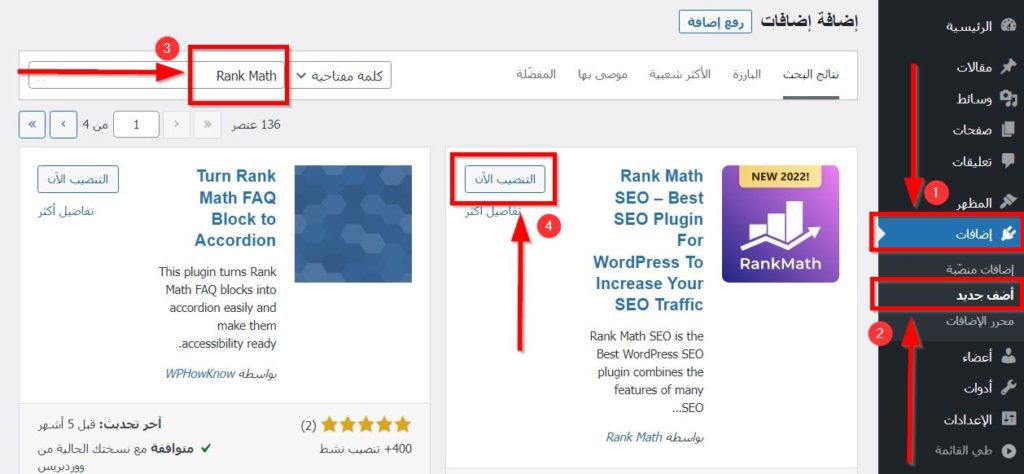
بعد تنصيب الإضافة سيظهر معالج الاعداد (Setup Wizard) مباشرةً بشكلٍ تلقائي لمساعدتك في ضبط إعدادات الإضافة مع وجود خيار إلغاءه.
ولكن لن نقوم بإلغائه لأهميته البالغة في إعداد الإضافة بالشكل الأفضل.
لذا إن كنت قد ألغيته عند تنصيب الإضافة في موقعك فيمكنك إعادة تشغيله عبر التوجه إلى “Rank Math”، ومن ثم “Dashboard”، والانتقال إلى تبويب “Setup Wizard”.
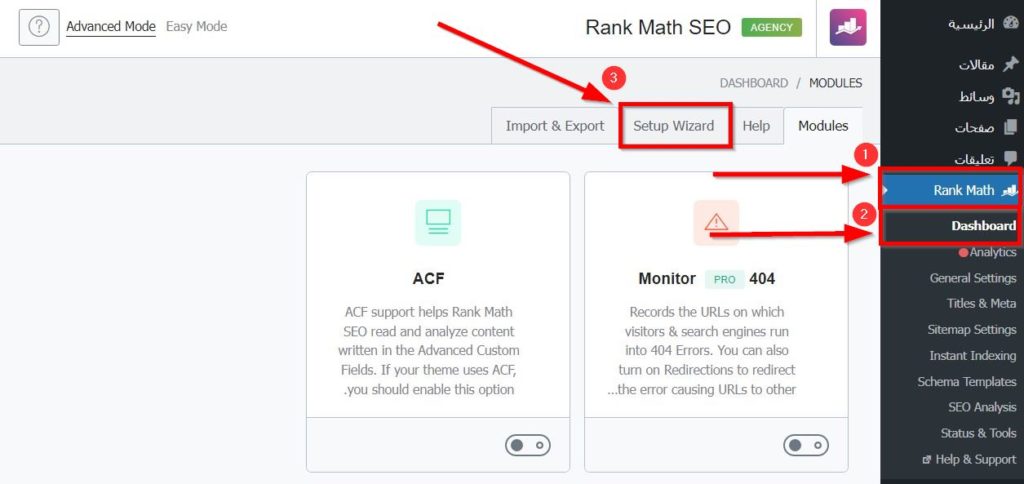
سيأخذك معالج الإعداد في المراحل التالية بالترتيب.
بدأ معالج الإعداد “Getting started”
ستظهر الآن أمامك ثلاث خيارات تمثل أوضاع ضبط معالج الإعداد وهي:
- Easy
- Advanced
- Custom Mode
وحيث أنه لا يختلف وضع Advanced عن وضع Easy إلا في بعض الإعدادات الإضافية فسنمضي قُدماً في الشرح بالإعتماد على وضع Advanced.
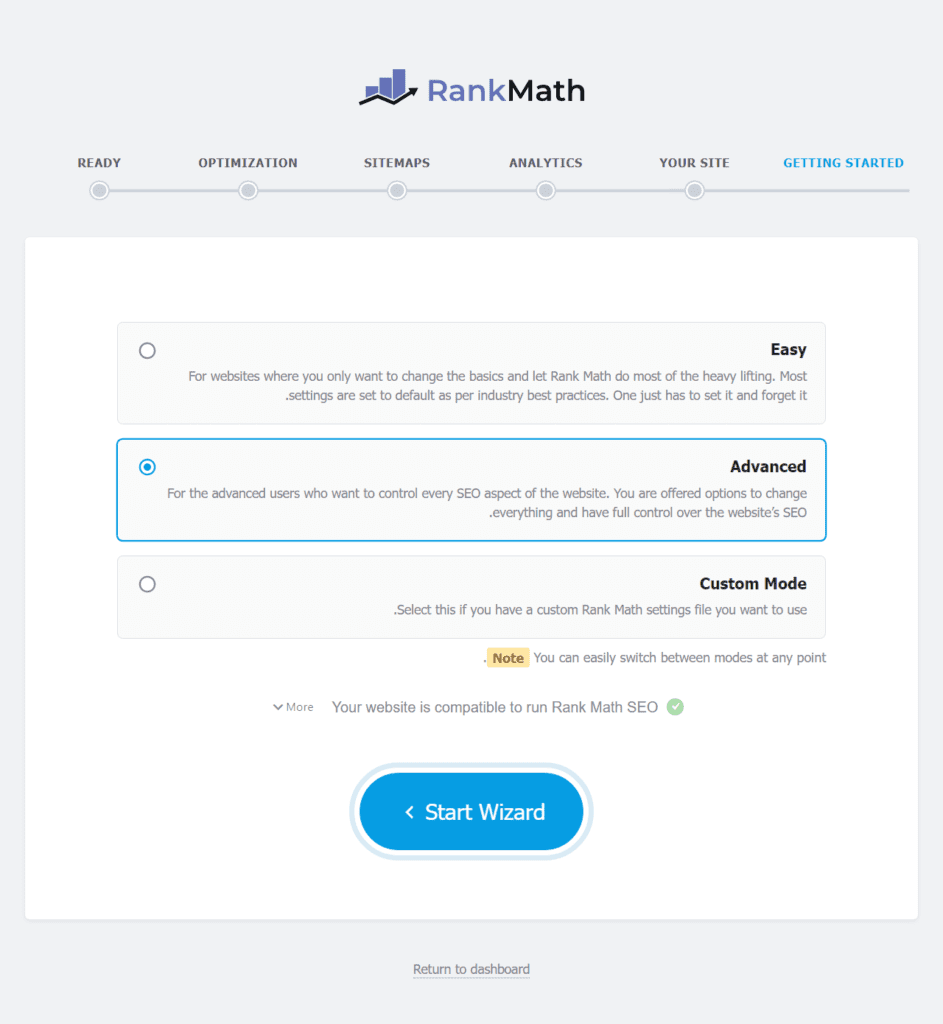
مع التنويه إلى أنه يمكنك تغيير الوضع في أي لحظة عبر مراحل معالج الإعداد.
وأما وضع Custom Mode فهو مخصص لإستيراد إعدادات Rank Math سابقة عبر تحميلها من حاسوبك، والتي تكون غالباً بصيغة txt أو json.
كما ستلاحظ أن الإضافة تقوم بإجراء اختبار توافق “Compatibility Check” لكي تتأكد من عدم وجود ما يعيق عمل الإضافة علي أكمل وجه.
فقد تكون نتيجة الاختبار إما توافق تام، أو توافق مع وجود تنبيهات، أو عدم توافق ووجود مشاكل يجب حلّها.
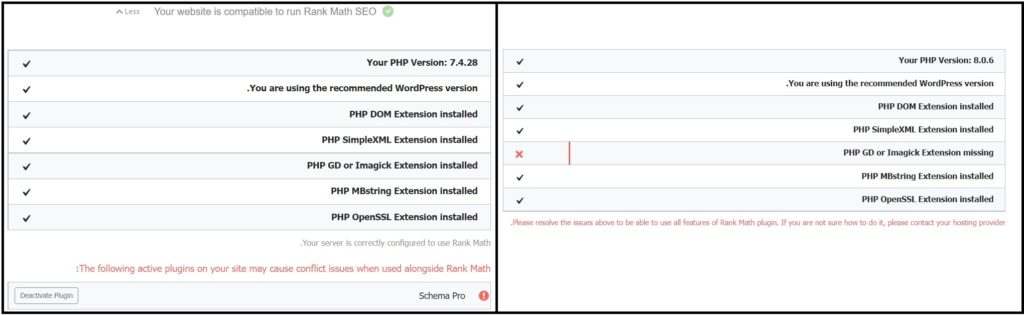
بعد حل المشاكل “إن وجدت” اضغط على زر “Start Wizard”.
الاستيراد “Import”
يمكنك في هذه الخطوة استيراد إعدادات من إضافات أخرى تتعلق بنفس مجال عمل Rank Math حتى لا تفقد أي بيانات سابقة.
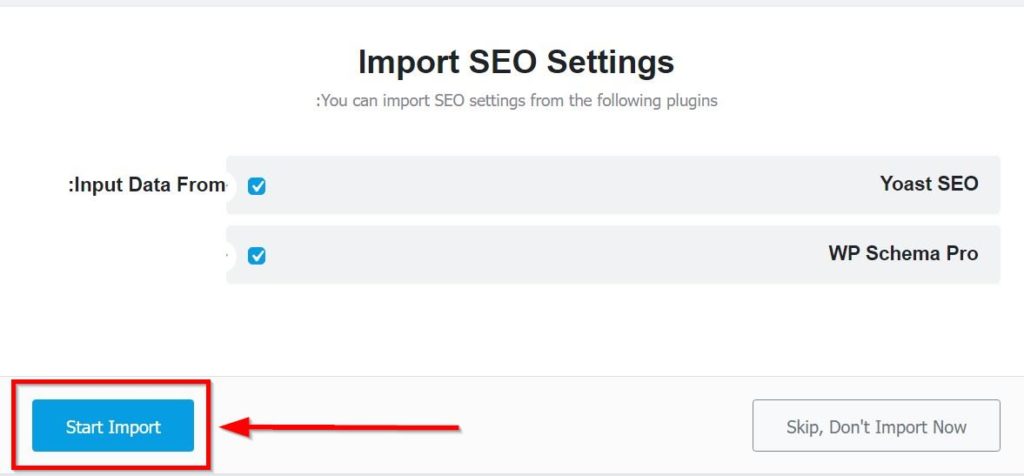
اضغط على زر “Start Import” لبدء العملية.
يمكنك تخطي هذه الخطوة، حيث يمكنك دائماً إعادة استيراد الإعدادات مرة أخرى عبر التوجه إلى “Rank Math” ثم “Status & Tools” ثم “Import & Export” ثم “Other Plugins”.
موقعك ” Your Site”
سيُطلب منك في هذه المرحلة إدخال معلومات عن نوع موقعك، لكي تستطيع Rank Math إضافة البيانات الوصفية “Meta Data” والتي تُمكّن جوجل من فهم ما يقدمه موقعك.
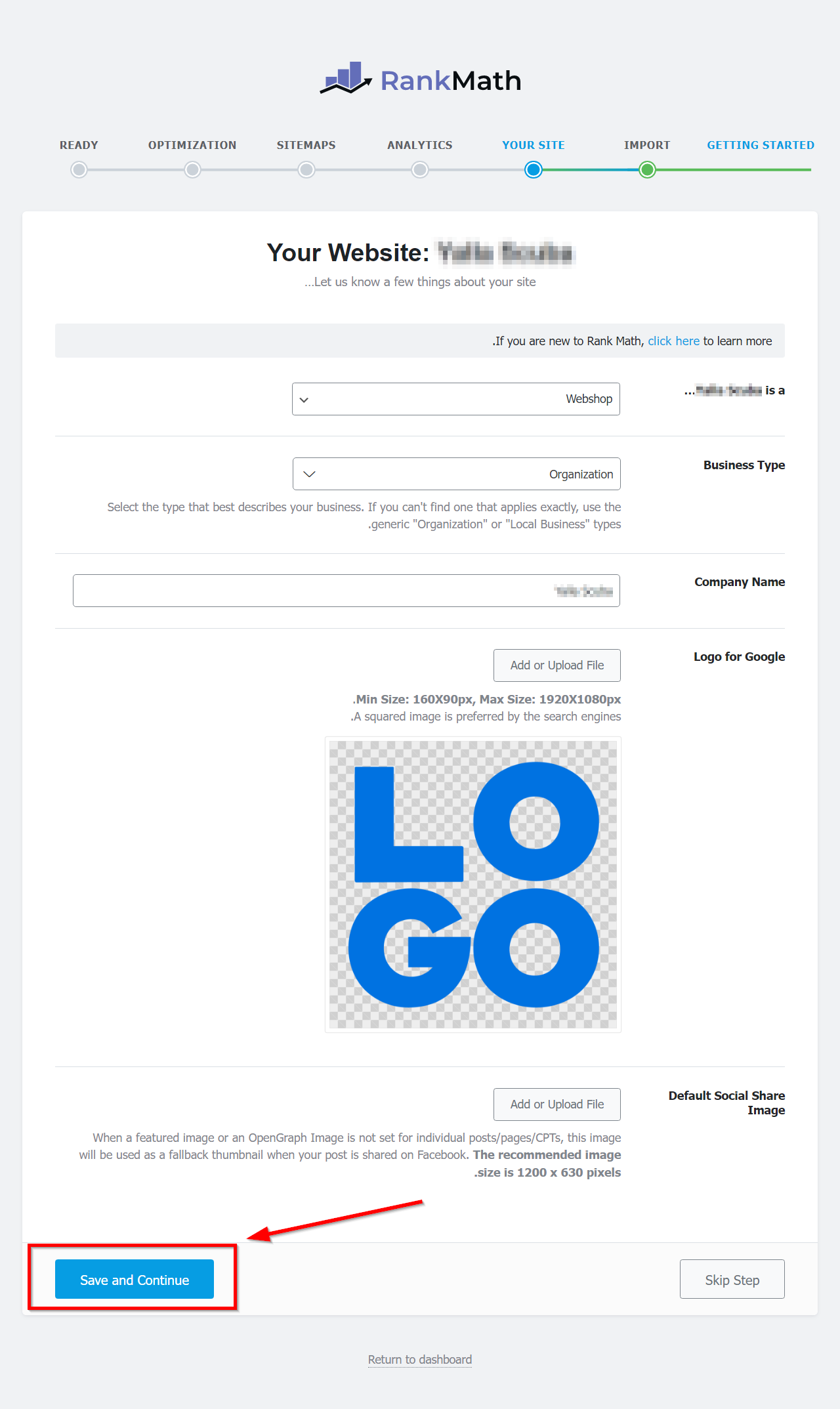
تندرج جميع الخيارات تحت نوعين أساسيين:
١. موقع شخصي:
مثل مدونة شخصية، أو معرض أعمال شخصي، أو موقع شخصي آخر..
٢. موقع أعمال:
مثل مدونة مجتمعية، موقع إخباري، موقع أعمال صغيرة، متجر إلكتروني، أو مواقع أعمال أخرى..
على حسب نوع الموقع الذي تختاره ستظهر لك حقول أخرى تطلب منك بيانات إضافية عن موقعك.
عند اختيارك لأحد خيارات موقع الأعمال مثلاً سيُطلب منك إدخال تفاصيل الشركة، وشعار “Logo” من أجل عرضه في جوجل.
كما سيُطلب منك إدخال صورة افتراضية تظهر عند نشر الروابط من موقعك على وسائل التواصل الاجتماعي.
اضغط بعدها على زر “Save and Continue”.
التحليلات “Analytics”
ولأن القياس هو أساس التطوير، تساعدك Rank Math على معرفة أهم البيانات والتحليلات التي تقدمها خدمات جوجل مثل Google Search Console و Google Analytics و Google AdSense.
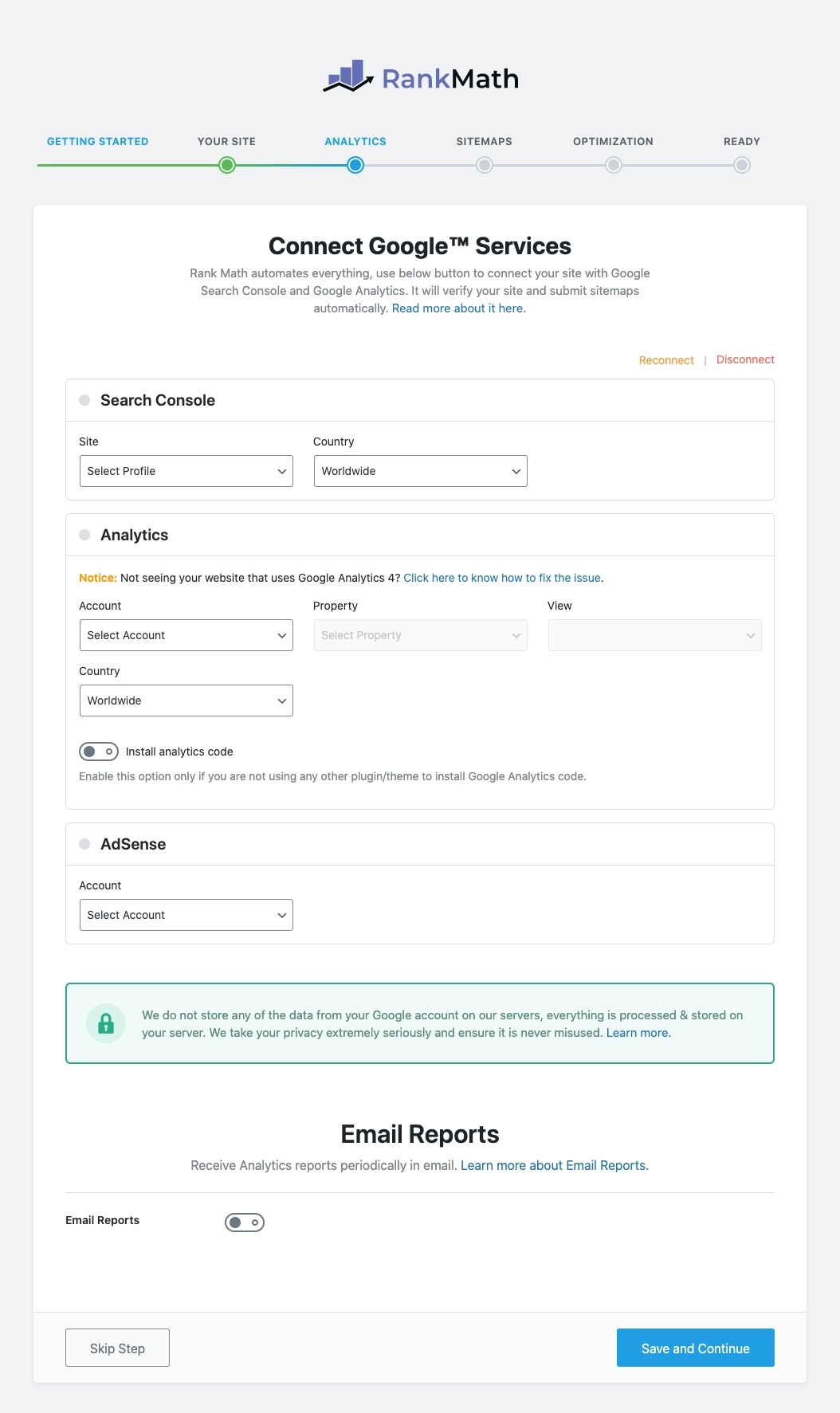
لقد أعددنا بالفعل مقالاً عن كيفية ربط Google Analytics مع موقع ووردبريس بخطوات مفصّلة تسمح لك بالإستفادة من كنز البيانات التي تقدمها لك خدمة تحليلات جوجل، وربطها مع إضافة Rank Math.
تُمكّنك Rank Math من عرض البيانات الهامة من مختلف المنصات في مكان واحد لاستخدامها في معرفة مواطن الخلل والقوة في موقعك والعمل علي تطويره.
خصصت Rank Math مقال كامل يشرح خطوات الربط مع كل خدمة بالتفصيل يمكنك الاطلاع عليه من هنا.
خريطة الموقع “Sitemap”
تساعد خريطة الموقع جوجل على اكتشاف المحتوى الموجود في موقعك سواء كان قديم أم جديد، بالإضافة لتسهيل أرشفته حتى يظهر ضمن نتائج البحث.
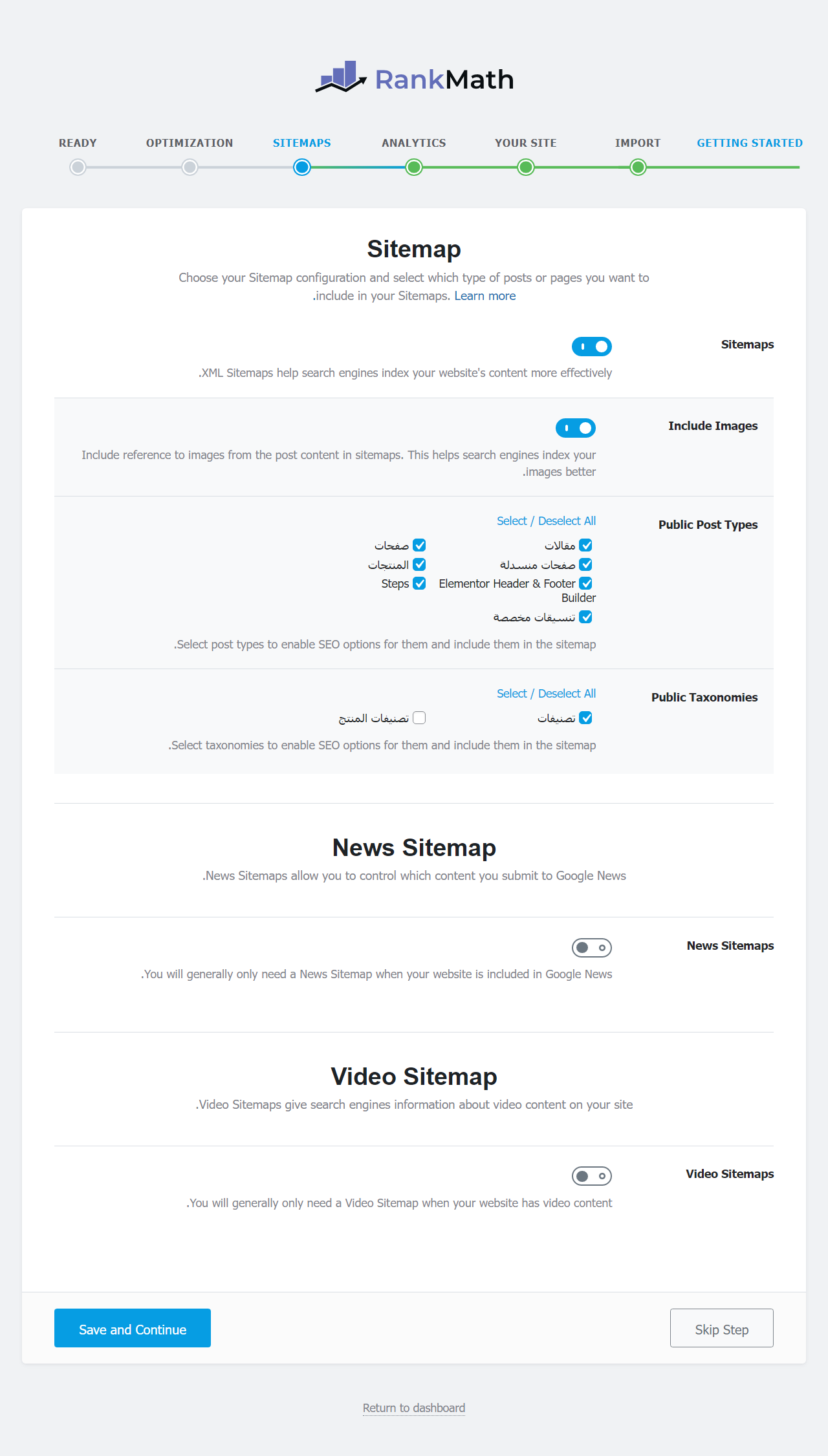
وتتكون خريطة الموقع من ملف صغير يحتوي قائمة بكل المحتوى الموجود على موقعك.
من خلال هذه الخطوة ستسمح لك إضافة Rank Math بإنشاء خريطة موقعك من دون الحاجة لتنصيب أية إضافات أخرى وبشكل أوتوماتيكي.
تستطيع أيضاً اختيار إما تضمين صور موقعك في خريطة الموقع أو لا بحسب رغبتك.
ننصحك باختيار تضمنيها إلا في حالة وجود آلاف الصور في موقعك لأنه سيؤثر على الأرشفة.
يمكنك أيضاً اختيار أي أنواع وتصنيفات مقالات تريد تضمنيها في خريطة موقعك، حيث ستظهر أمامك جميع الأنواع والتصنيفات وحتى تلك التي توجد عادةً ضمن المتاجر الإلكترونية.
كما يمكنك إنشاء خريطة موقع مخصصة من أجل أن يظهر موقعك في أخبار جوجل أو جوجل نيوز (Google News) والتي تساعدك في الحصول على المزيد من الزيارات المجانية.
وآخر خيار في هذا القسم هو خيار خريطة فيديوهات الموقع “Video Sitemap” الذي يسمح لك بإنشاء خريطة موقع مخصصة من أجل ظهور فيديوهات موقعك ضمن قسم الفيديوهات في بحث جوجل.
بعد تحديد خياراتك، اضغط على زر “Save and Continue” للانتقال للخطوة التالية.
التحسينات “Optimization”
تتوفر في هذا القسم خيارات لتحسين سيو SEO موقعك إلى أفضل نتيجة ممكنة.
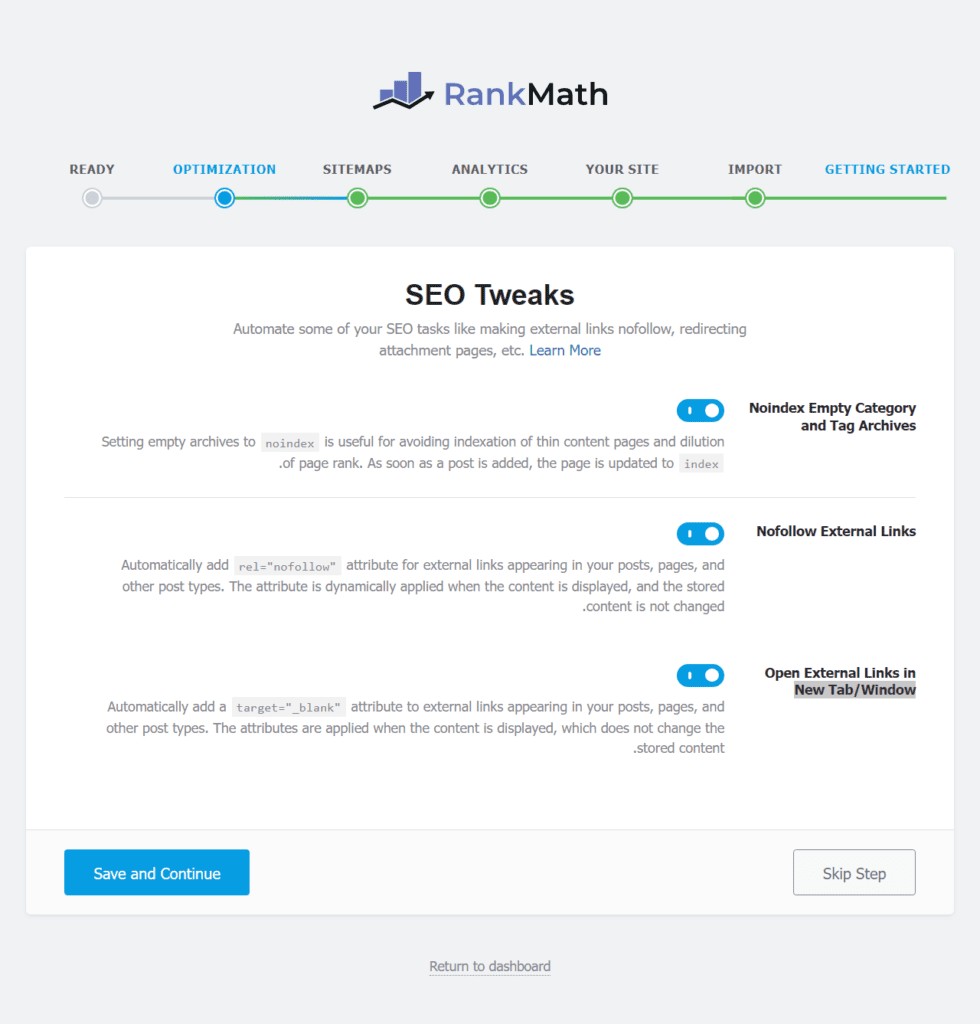
وهذه الخيارات تتمثل في:
أولاً خيار عدم أرشفة التصنيفات والعلامات الفارغة “Noindex Empty Category and Tag Archives” الذي ننصح بتفعيله لتسهيل أرشفة موقعك بعيداً عن تلك التصنيفات والعلامات التي أنشأتها ولم تستخدمها.
ثانياً خيار عدم متابعة الروابط “Nofollow External Links” الذي يتيح لك وضع جميع الروابط في موقعك على شكل Nofollow تلقائياً دون الحاجة لفعل ذلك بشكلٍ يدوي.
ثالثاً خيار “Open External Links in New Tab/Window” الذي يؤدي لفتح أي رابط خارجي في موقعك في تبويب جديد سامحاً بذلك للمستخدم بالبقاء في موقعك مفتوحاً واستمرار تصفحه، وهو ما ترغب فيه بالطبع.
بعد تحديد خياراتك، اضغط على زر “Save and Continue” للانتقال للخطوة التالية.
بدأ العمل “Ready”
كما هو واضح فإن هذه هي آخر خطوة في معالج الإعداد الخاص بإضافة Rank Math.
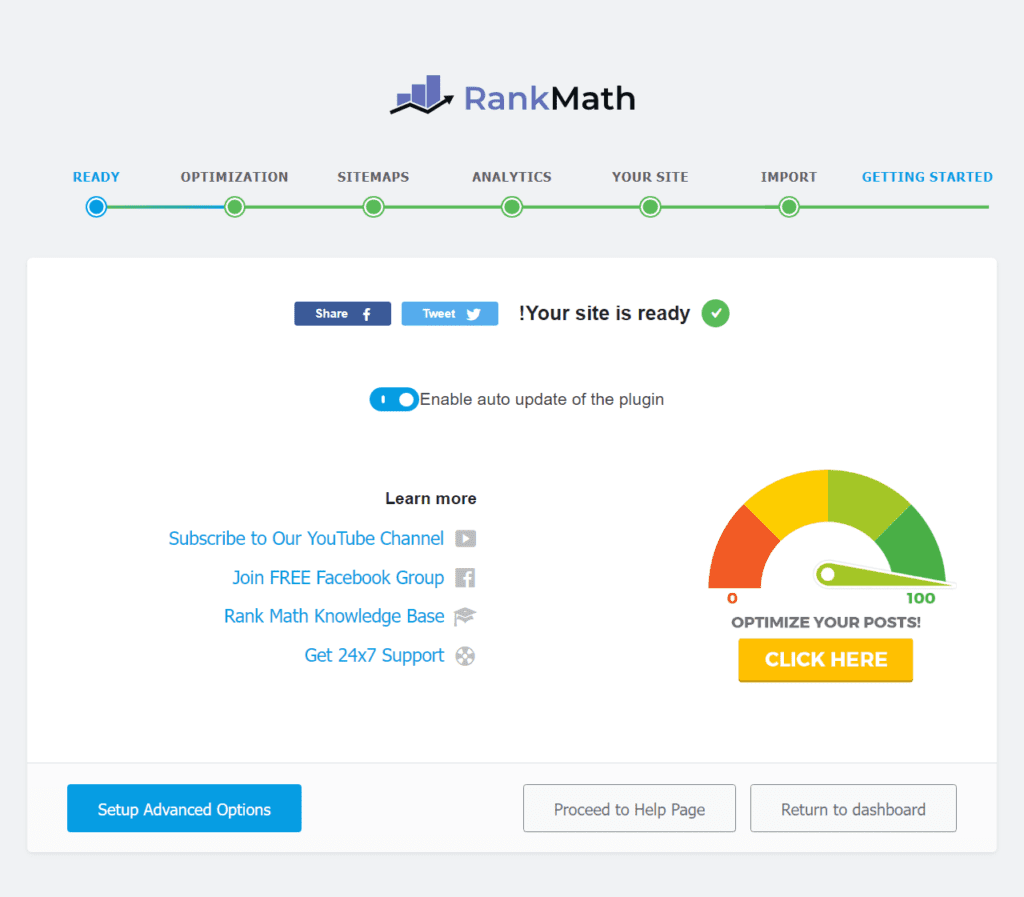
ولا يوجد هنا إعدادات جديدة لضبطها، ولكن يمكنك تفعيل “Enable auto update of the plugin” لكي تُحدّث الإضافة نفسها تلقائياً لآخر نسخة تلقائيا.
وإن كنت قد بدأت معالج الإعداد في وضع Advanced كما فعلنا هنا، ستلاحظ وجود زر “Setup Advanced Options” الذي سيأخذك لإعدادات أخرى إضافية متقدمة.
إن لم تبدأ معالج الإعداد في وضع Advanced فيمكنك إعادة بدء معالج الإعداد مرة أخرى كما شرحنا سابقاً واختيار وضع Advanced.
والآن لننتقل إلى التعرف على الخيارات المتقدمة.
1. مدير المهام “Role Manager”
يسمح لك هذه الخيار بتحديد مهام وصلاحيات كل رتبة من الرتب المتوفرة لحسابات لوحة تحكم الووردبريس الخاصة بموقعك.
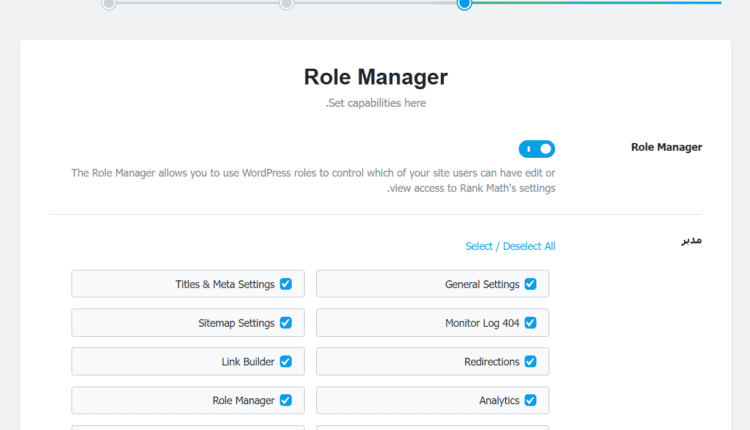
إن رتب الأعضاء في الووردبريس بدءاً من الرتبة التي يمتلك مالكها أقل الصلاحيات هي:
- المشترك (Subscriber)
- المساهم (Contributor)
- الكاتب (Author)
- المحرر (Editor)
- المدير (Administrator)
- المدير الأعلى (Super Admin)
بعد تحديد خياراتك، اضغط على زر “Save and Continue” للانتقال للخطوة التالية.
2. مراقب الصفحات غير الموجودة
يهدف تفعيل خيار ” 404 Monitor” إلى إعلامك بالصفحات التي يبحث عنها المستخدمون في موقعك ولكنها غير موجودة مما يؤدي إلى ظهور خطأ 404 المعروف.
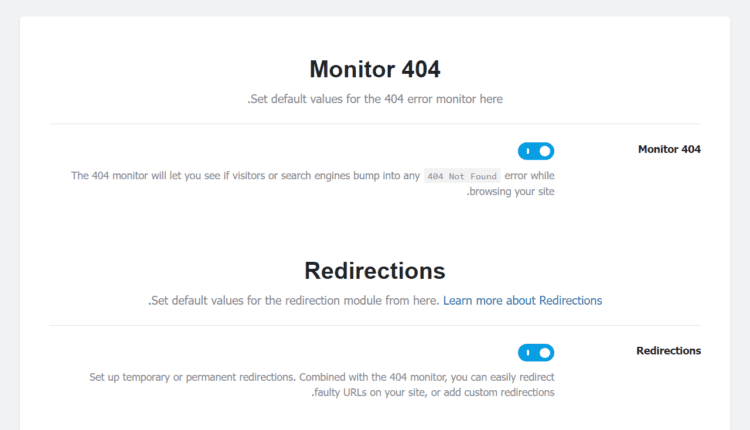
أما خيار “Redirections” فيسمح بإعادة توجيه المستخدمين إلى موقعك مرة أخرى بشكلٍ أوتوماتيكي.
ويمكنك ضبط الصفحة التي تريد توجيه المستخدمين إليها، حيث قدمت Rank Math دليلاً كاملاً لذلك.
لا تنسى أن تضغط على زر “Save and Continue” للانتقال للخطوة التالية.
3. مخطط سكيما “Schema Markup”
يمكنك في هذا القسم إنشاء مخطط سكيما أو ما يعرف بالبيانات المنظمة بكل سهولة.
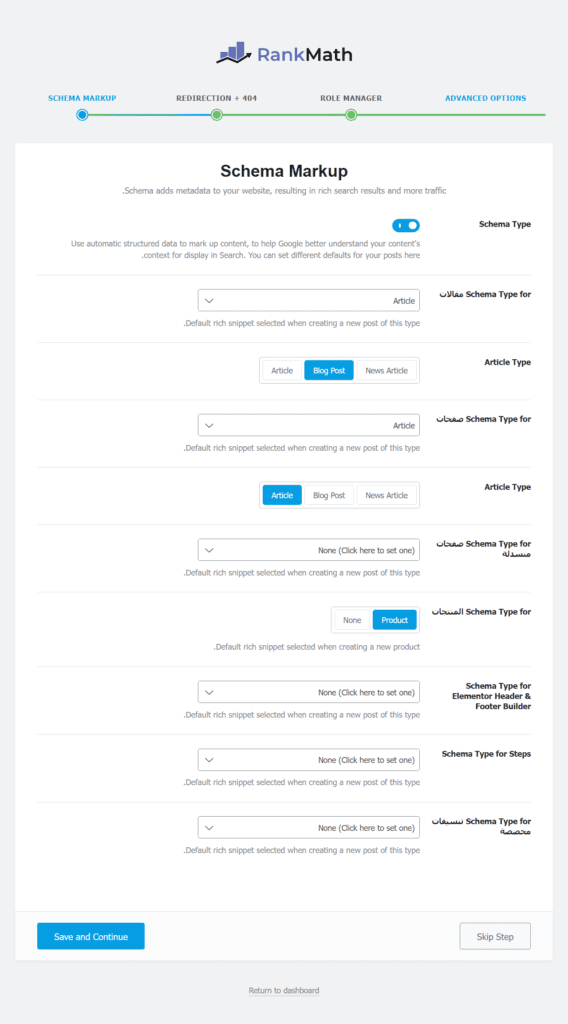
وإن لم تكن تعلم ما هو مخطط السكيما فهو ببساطة عبارة عن طريقة منظمة لإظهار وصف محتويات صفحة من أي موقع على محركات البحث.
فمثلاً لو كتبت مقالاً عن أحد الهواتف الحديثة، فإن محرك البحث سيفهم أن المقال عن هذا الهاتف، ولكنه لن يفهم إذا كنت تتحدث عن الهاتف أو تقوم بمراجعته أو بيعه.
كل ما سيفهمه أن المقال عن الهاتف فقط، وهنا يأتي دور مخطط سكيما الذي يخبر محركات البحث بمحتويات وهدف المقال بالضبط.
إن مخطط سكيما من الأمور الهامة في تحسين موقعك ضمن نتائج البحث ورفع الـ SEO الخاص به.
ستلاحظ أيضاً توفر بعض الإعدادات لمخطط سكيما تتيحها لك Rank Math، وللاطلاع على كيفية ضبطها يمكنك زيارة هذا المقال من Rank Math نفسها.
والآن نكون انتهينا من آخر خطوة في ضبط معالج الإعداد الخاص بإضافة Rank Math لتكون جاهزة لتحسين موقعك الإلكتروني لمحركات البحث.
وبالضغط على زر “Save and Continue” ستعود إلي لوحة تحكم الووردبريس.
وبهذا نكون وصلنا لنهاية مقالنا اليوم، والذي شرحنا فيه كيفية ضبط إعدادات إضافة Rank Math بالتفصيل من أجل موقع ووردبريس قوي يستطيع المنافسة علي النتائج الأولي في صفحات البحث.